
Inhoudsopgave:
- Auteur John Day [email protected].
- Public 2024-01-30 11:16.
- Laatst gewijzigd 2025-01-23 15:01.
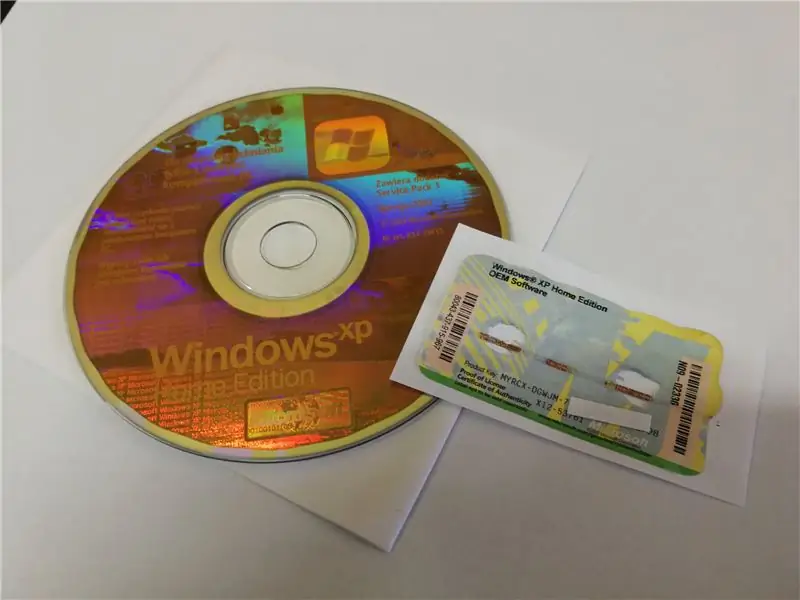

Ooit Windows XP op uw Android-apparaat willen gebruiken? Heb je er ooit aan gedacht om desktop OS op je mobiel te gebruiken? Je hebt de limbo-applicatie nodig om Windows op je telefoon te installeren. Met deze applicatie kun je Windows 98 / ME / CE / XP / Vista / 7/8 / 8.1 / 10 en linux DS / Kali installeren. De telefoontoepassing is gratis. Om Windows XP op je telefoon te installeren, heb je 1,5 GB vrije ruimte en 2 uur vrije tijd nodig.
Stap 1: Het concept
Het basisconcept achter het uitvoeren van Windows op uw Android-apparaat is emulatie van het besturingssysteem.
- We zullen eerst de applicatie limbo downloaden en installeren
- Dan zullen we de iso windows-afbeelding naar onze telefoon kopiëren
- Dan zullen we Windows XP installeren
- Eindelijk spelen met Windows!
Stap 2: Software
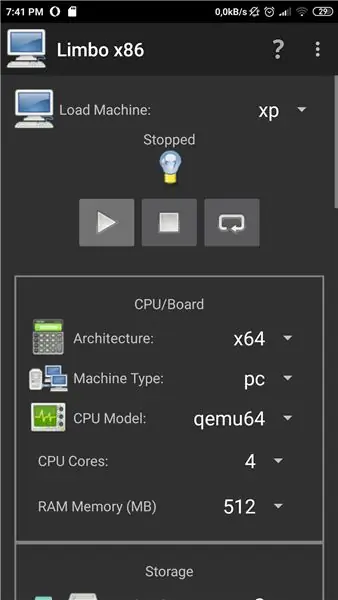
- Kopieer de ISO Windows XP-afbeelding naar ons Android-apparaat
- Download de toepassing limbo:
Stap 3: De virtuele machine maken en configureren
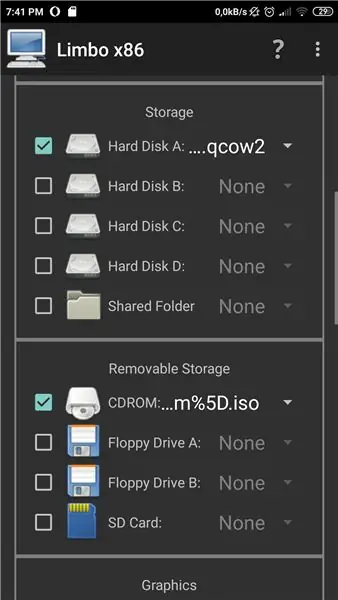
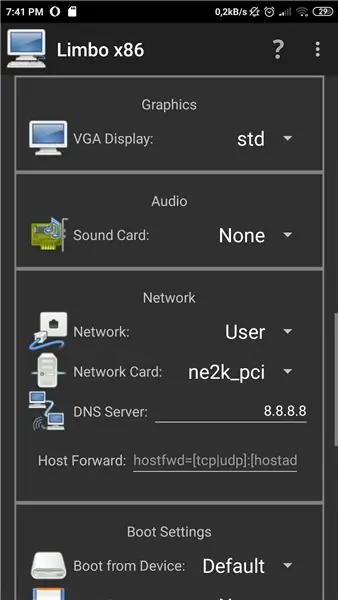
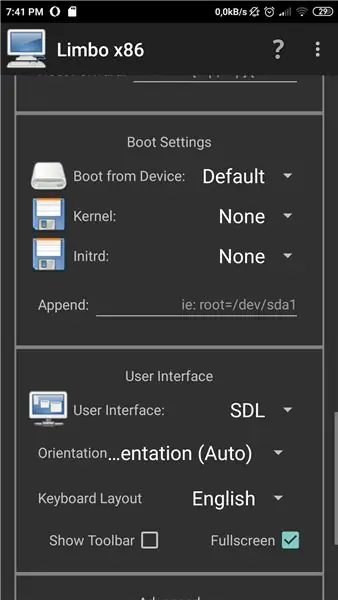
Stel de volgende parameters in:
Nieuwe virtuele machine maken
CPU / BOARD
- architectuur: 32 of 64 Machinetype: PC CPU
- Model: qemu32 / qemu64
- CPU-kernen: max
- Ram-geheugen: minimaal 512mb
Opslag
Nieuwe afbeelding maken
Verwijderbare opslag
Selecteer een Windows-afbeelding
Grafische afbeeldingen
VGA-scherm: STD
Opstartinstellingen
Opstarten vanaf apparaat: standaard
Gebruikersomgeving
- Gebruikersinterface: SDL
- Selecteer Volledig scherm
Stap 4: Windows installeren
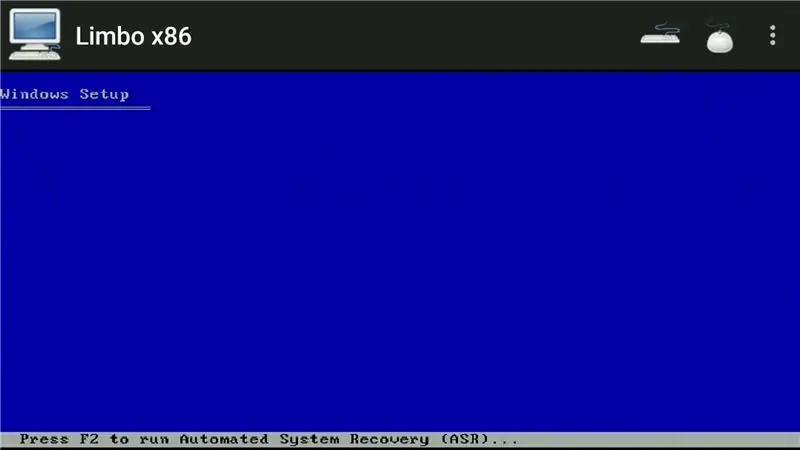
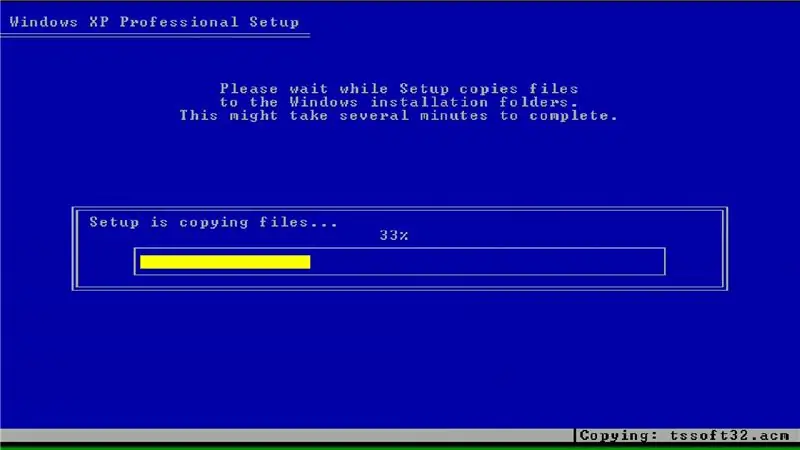
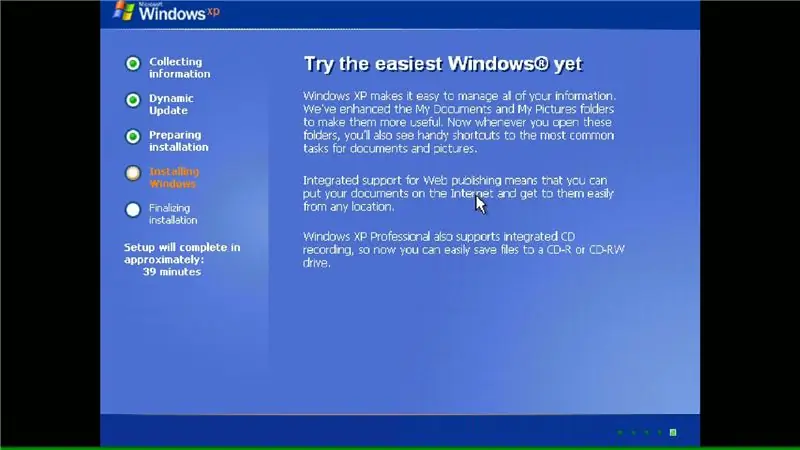
Nu gaan we Windows XP op de virtuele machine installeren. Dit proces duurt ongeveer een uur, dus even geduld aub:P
Klik nu op de groene startknop en start! Volg de instructies om Windows XP te installeren. Het duurt ongeveer 5 minuten om de stuurprogramma's te laden, waarna de hoofdinstallatie wordt gestart. Dit wordt leuk om oude applicaties te installeren en te testen.
Stap 5: PLEZIER




Ik zal een mijnenveger spel spelen. Veel plezier:)
Aanbevolen:
Windows-subsysteem voor Linux (WSL) installeren: 3 stappen

Windows Subsystem for Linux (WSL) installeren: deze instructies zijn bedoeld om gebruikers te helpen bij het installeren van Windows Subsystem for Linux op hun Windows 10-computer. De specifieke Linux-distributie die deze instructieset zal gebruiken, wordt Ubuntu genoemd. Kijk hier voor een overzicht van de verschillende Linux
Windows installeren op MacBook (Apple-software): 8 stappen

Windows installeren op MacBook (Apple-software): Een van de voordelen van het bezit van een MacBook is dat u de keuze hebt tussen Mac OS of Windows (indien geïnstalleerd). Hierdoor kan de gebruiker bepaalde applicaties of games uitvoeren die alleen op het Windows-besturingssysteem zijn. Deze instructiegids zal
MQTT Broker (Mosquitto) op Windows installeren: 7 stappen

MQTT Broker (Mosquitto) op Windows installeren: wat is broker? De MQTT Broker is een databeheercentrum of wordt gewoonlijk "server" genoemd. De Mosquitto-makelaar is verantwoordelijk voor het afhandelen van alle berichten, het filteren van berichten, het beslissen wie erin geïnteresseerd is en het vervolgens publiceren van de
Loboris (lobo) Micropython installeren op ESP32 met Windows 10 [eenvoudig]: 5 stappen
![Loboris (lobo) Micropython installeren op ESP32 met Windows 10 [eenvoudig]: 5 stappen Loboris (lobo) Micropython installeren op ESP32 met Windows 10 [eenvoudig]: 5 stappen](https://i.howwhatproduce.com/preview/how-it-works/18773-installing-loboris-lobo-micropython-on-esp32-with-windows-10-easy-5-steps-0.webp)
Loboris (lobo) Micropython installeren op ESP32 Met Windows 10 [easy]: Deze handleiding helpt je om loboris micropython zonder verdere kennis op je ESP32 te installeren. Loboris heeft bibliotheken die de standaard micropython niet heeft en die best handig zijn. Deze handleiding is speciaal gemaakt voor mijn tutorial over het gebruik van een
Een aangepaste Rom voor Android-telefoons installeren: 5 stappen

Hoe u een aangepaste rom voor Android-telefoons installeert: deze gids laat u zien hoe u een aangepaste rom op uw Android-apparaat installeert DINGEN DIE U MOET WETEN VOORDAT U MET IETS BEGINT!: Ik ben niet verantwoordelijk voor enige vorm van schade die u aan uw Android toebrengt apparaat (Dit betekent niet echt dat u uw
